如果在笔记本电脑中出现了无法打字的问题,那么应该如何解决?排除硬件故障引起的错误,这一问题有可能是由于相关的驱动程序错误导致的。在这样的情况下,我们可以通过接下来介绍的方法进行解决。
推荐:笔记本电脑win7系统旗舰版
1、打开“开始”→“控制面板”;
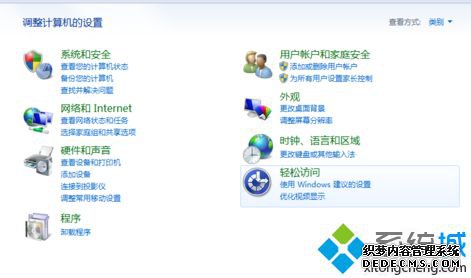
2、换成图标查看方式,点击打开设备管理器;
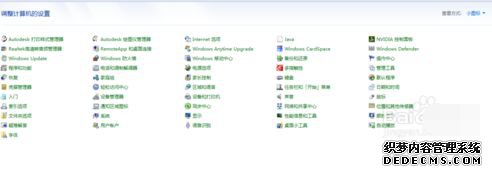
3、找到“键盘”并展开;
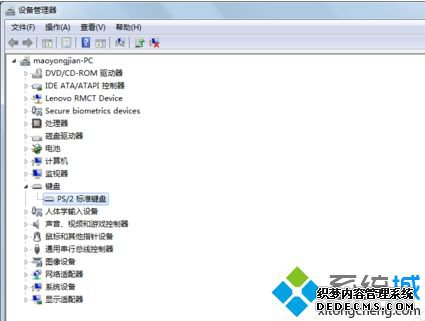
4、右击设备并选择“更新驱动程序软件”;
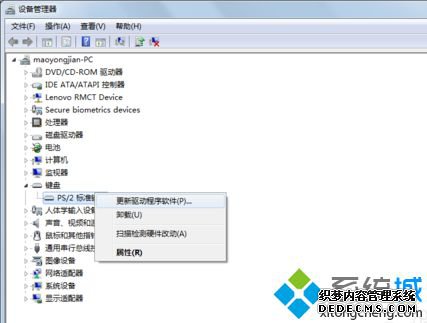
5、点击“浏览计算机以查找驱动程序软件”;
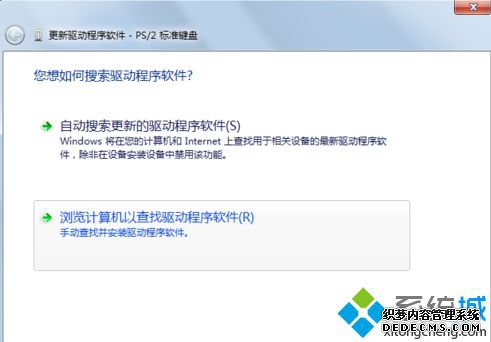
6、选择“从计算机的设备驱动程序列表中选择”;
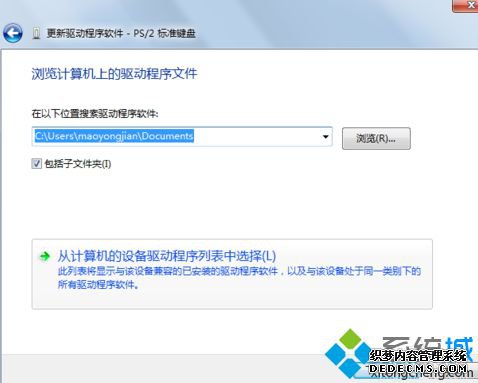
7、进入选中“标准键盘”→“下一步”(会自动更新你的驱动);
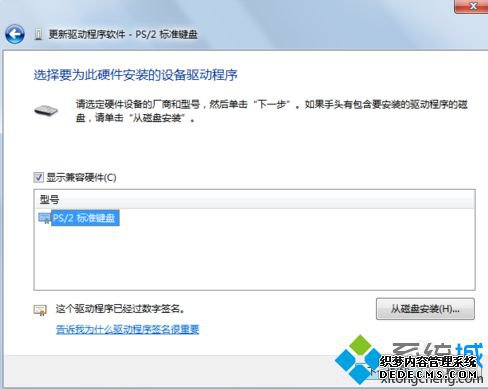
8、自动更新完成后会出现提示完成的对话框,点击确定即可。
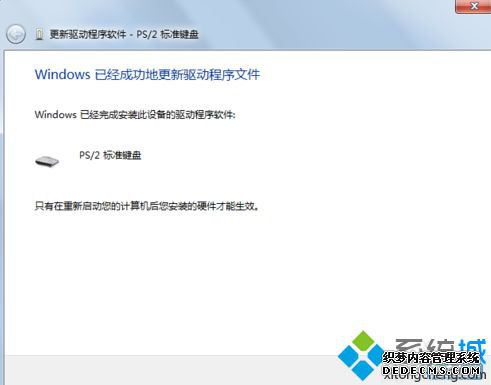
以上便是笔记本电脑无法打字相关驱动出现问题的解决方法。
------相关信息------



